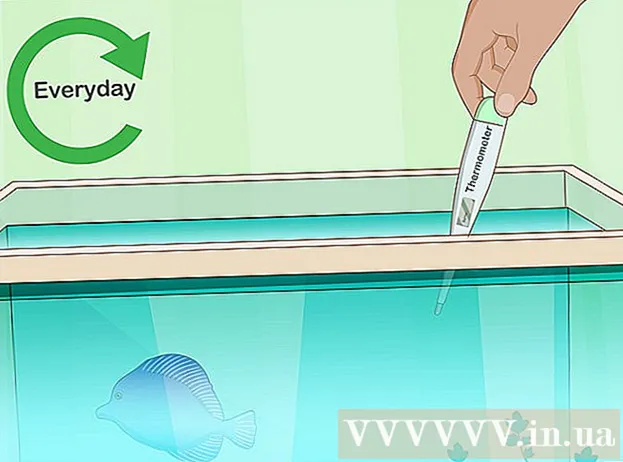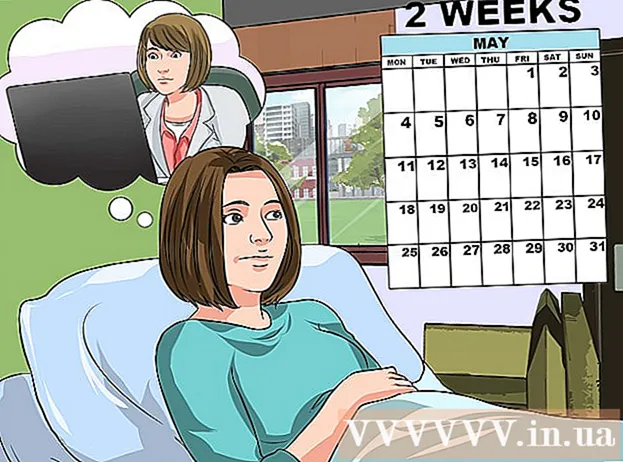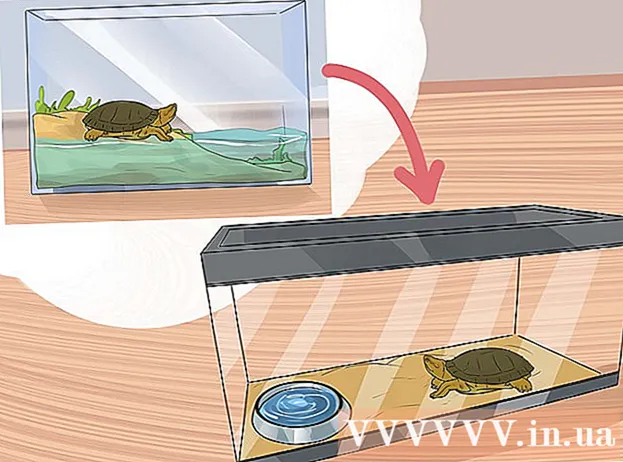מְחַבֵּר:
Louise Ward
תאריך הבריאה:
7 פברואר 2021
תאריך עדכון:
1 יולי 2024

תוֹכֶן
מאמר זה ידריך אתכם בשלבים ליצירת תיבות דואר של Yahoo. אתה יכול לעשות זאת ב- Yahoo Mail בגרסאות שולחן העבודה והנייד.
צעדים
שיטה 1 מתוך 2: במחשב
פתח את יאהו. עבור אל https://www.yahoo.com/ בדפדפן המחשב שלך כדי לפתוח את דף הבית של Yahoo.

נְקִישָׁה להתחבר (כניסה) בפינה השמאלית העליונה של הדף, משמאל לסמל הפעמון.
נְקִישָׁה הירשם (הַרשָׁמָה). קישור זה נמצא ליד השורה "אין לך חשבון?" (אין לך חשבון?) בפינה השמאלית התחתונה של הדף.

הזן את פרטי החשבון שלך. יהיה עליך להזין את המידע הבא:- שֵׁם
- שֵׁם מִשׁפָּחָה
- כתובת דוא"ל - הקלד את השם שבו ברצונך להשתמש ככתובת הדוא"ל שלך ב- Yahoo. אם כתובת הדוא"ל שבחרת כבר בשימוש, יהיה עליך להקליד שם אחר.
- סיסמה
- מספר טלפון נייד - ללא מספר טלפון נייד אינך יכול ליצור חשבון יאהו.
- יום הולדת (כולל תאריך הלידה שלך)
- אתה יכול גם להוסיף מין בשדה "מין" (אם תרצה).

לחץ על הכפתור tiếp tục (המשך) בכחול מתחת לדף.- אם לא מילאת את כל המידע הנדרש או ששם המשתמש שנבחר אינו חוקי, אינך יכול להמשיך עד שמילאת את כל המידע או לבחור שם משתמש אחר שמעולם לא שימש אף אחד.
לחץ על הכפתור שלח לי הודעת מפתח חשבון (קבל נעילת חשבון באמצעות SMS) הוא בכחול באמצע הדף. פעולה זו תבקש מ- Yahoo לשלוח לך קוד למספר הטלפון שהזנת קודם.
- אתה יכול גם לבחור התקשר אלי עם מפתח חשבון (קבל נעילת חשבון בשיחה) תן ליאהו להתקשר אליך ולקרוא את הקוד.
קבל קוד אימות. פתח את אפליקציית המסרים בטלפון שלך, בחר את ההודעה שנשלחה מ- Yahoo וראה את קוד האבטחה בן 5 הספרות בתוכן.
- אם נבחר שִׂיחָה (בצע שיחת טלפון), אתה ממתין לטלפון שיצלצל ואז מקבל את השיחה ומקשיב לקוד שנקרא במהלך אותה שיחה.
הזן את הקוד בשדה "אמת". שדה זה נמצא במרכז העמוד, ממש מתחת לכותרת "הזן את מפתח החשבון ששלחנו אליו".
לחץ על הכפתור תאשר כחול (אמת) נמצא קרוב למרכז המסך.
נְקִישָׁה בוא נתחיל (התחל). זה יחזיר אותך לדף הבית של יאהו.
נְקִישָׁה דוֹאַר מתחת לסמל המעטפה הסגולה, ממש מעל הפינה הימנית של דף הבית של יאהו. פעולה זו תפתח את תיבת הדואר של Yahoo שהוגדרה ומוכנה לשימוש. פרסומת
שיטה 2 מתוך 2: בטלפון
פתח את Yahoo Mail. הקש על אפליקציית Yahoo Mail עם סמל המעטפה והמילה "YAHOO!" לבן על רקע סגול כהה.
בחר סמל דואר יאהו סגול באמצע העמוד.
בחר נתיב הירשם (הרשמה) בתחתית המסך כדי לפתוח את דף יצירת החשבון.
הזן את פרטי החשבון שלך. יהיה עליך להזין את המידע הבא:
- שֵׁם
- שֵׁם מִשׁפָּחָה
- כתובת דוא"ל - הקלד את השם שבו ברצונך להשתמש ככתובת הדוא"ל של יאהו. אם כתובת הדוא"ל שבחרת כבר בשימוש, יהיה עליך להקליד שם אחר.
- סיסמה
- מספר נייד - ללא מספר טלפון נייד אינך יכול ליצור חשבון יאהו.
- יום הולדת (כולל תאריך הלידה שלך)
- מין (אופציונלי)
בחר בלחצן tiếp tục (המשך) בכחול בתחתית המסך.
- אם לא הזנת את כל המידע הנדרש או ששם המשתמש שנבחר אינו תקף, אינך יכול להמשיך עד לתיקון השגיאה.
בחר שלח לי הודעת מפתח חשבון (קבל נעילת חשבון באמצעות SMS). פעולה זו תבקש מ- Yahoo לשלוח לך קוד למספר הטלפון שהזנת קודם.
- אתה יכול גם לבחור התקשר אלי עם מפתח חשבון (קבל נעילת חשבון בשיחה) תן ליאהו להתקשר אליך ולקרוא את הקוד.
קבל קוד אימות. פתח את אפליקציית המסרים בטלפון שלך, בחר את ההודעה שנשלחה מ- Yahoo וראה את קוד האבטחה בן 5 הספרות בתוכן.
- אם נבחר שִׂיחָה (בצע שיחת טלפון), אתה ממתין לטלפון שיצלצל ואז מקבל את השיחה ומקשיב לקוד שנקרא במהלך אותה שיחה.
הזן את הקוד בשדה "אמת". שדה זה נמצא באמצע העמוד, ממש מתחת לכותרת "הזן את מפתח החשבון ששלחנו אליו".
בחר בלחצן תאשר הכחול (אמת) נמצא קרוב למרכז הדף.
בחר בוא נתחיל (התחל). פעולה זו תעביר אותך לתיבת הדואר שלך ב- Yahoo שהוגדרה ומוכנה לשימוש. פרסומת
עֵצָה
- באפשרותך לפתוח את הגדרות תיבת הדואר הנכנס במחשב על ידי לחיצה על סמל גלגל השיניים בפינה השמאלית העליונה של תיבת הדואר ואז בחירה הגדרות נוספות (הוסף הגדרות) ברשימת הבחירות המוצגת כעת. משתמשי הטלפון יכולים לפתוח הגדרות על ידי נגיעה בסמל ☰ בפינה השמאלית העליונה של המסך.
אַזהָרָה
- אם המחשב, הטלפון או הטאבלט שלך מחוברים באמצעות חשבון Yahoo, עליך לצאת לפני שתוכל ליצור משלך.